如何在 Android 上將屏幕亮度降低到最低水平以下
我們的智能手機幾乎擁有所有設施。 儘管如此,即使是旗艦設備也缺少一件事。 沒什麼,但是延長電池壽命! 電池壽命很大程度上取決於設備的亮度。
您可能是一名 Android 用戶,正在尋找一種在一天結束時保留至少 10% 電池電量的有效方法。 就像發生在我身上的一樣,一些典型的 省電應用程序 可能也欺騙了你。 甚至在關注了一些之後 延長電池壽命的技巧 你沒有得到好的結果。 這就是我在本文中向您介紹一個功能性應用程序的原因。
使用像素過濾器應用程序在 Android 上將屏幕亮度降低到最低水平以下
您是否有檢查 Android 智能手機電池使用情況的習慣? 如果你沒有它,我建議你經常這樣做。 您將了解是什麼讓電池汁滲出。
在大多數智能手機上,屏幕會佔用太多電量。 下面是從我的手機中獲取的電池使用情況圖表。 你可以清楚地看到什麼是最消耗電池的。
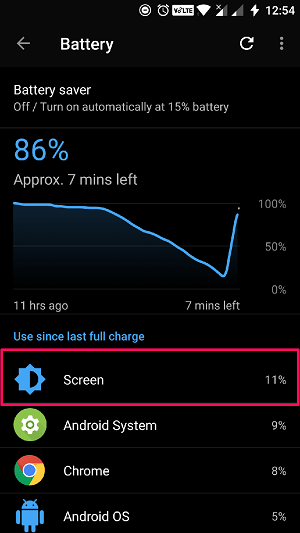
顯然,我所做的是找到一個高效的應用程序來降低顯示器的功耗。 我知道那些 整體電池保護程序 在這裡幫不上忙。 你猜怎麼著? 我找到了一個名為 Pixel Filter 的應用程序。 它會禁用屏幕上的某些像素。 結果,屏幕亮度降低到最低水平以下。
讓我們看一下應用程序的安裝和配置。
1)您必須先安裝應用程序。 在 Play 商店中搜索像素過濾器或單擊 鏈接 到達安裝頁面。
2) 安裝完成後,您可以打開應用程序。 令人驚訝的是,您不會在這裡獲得任何界面。 相反,您可以感覺到亮度下降。
3)為了配置應用程序設置,您需要下拉通知面板並點擊您在那裡看到的條目下的配置選項。
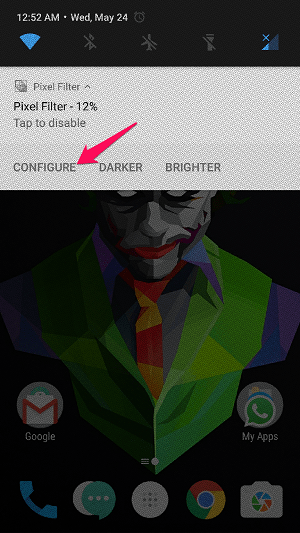
4)在這一步,您將在屏幕上看到以下選項。 讓我幫你理解所有這些。
![]()
啟用過濾器:當然,您需要選中此選項才能使應用程序為您工作。
像素圖案:在這裡,您選擇像素停用模式。 默認情況下,它們為您提供七個選項(我的選擇是 88%)。 您也可以擺弄自定義的。 請記住,停用像素的數量越多,意味著細節和亮度越低(當然功耗也越低)。
防止像素老化移位圖案每個: 別擔心。 這決定了特定模式保持活躍的持續時間。 如果您在這裡選擇 5 分鐘,它將每五分鐘改變一次模式。
從狀態欄中隱藏通知:啟用此選項後,您將沒有通知圖標(但是,通知條目保留在那裡,您可以通過向下拖動手指來查看它)。
觀察光照水平:我們知道屏幕在良好的照明條件下應該是明亮的。 因此,您可以打開它以在強光下手動禁用該應用程序。 下面提供了另一個選項來感應當前的照明水平並將其作為標準。
關閉三星手機的按鍵背光:正如選項本身所說,當您選中此選項時,您的三星設備的物理按鍵背光將不起作用(我的設備是 OnePlus 3,我沒有讓它工作。所以,它可能只適用於三星手機) .
我更喜歡幾乎每次都啟用像素過濾器。 每當我想要一個明亮的屏幕時,我都會點擊應用程序圖標或通知條目。 相信我,當您開始使用此應用程序時,您會看到功耗顯著改善。
注意事項:您可能必須關閉像素過濾器才能獲得最佳屏幕截圖。 看看我在啟用應用程序的情況下拍攝的第一個屏幕截圖。
結束語
底線很簡單。 像素過濾器確實通過將屏幕亮度降低到最低水平以下來節省電池壽命,我很高興向您推薦它。
你在等什麼? 只需安裝並立即嘗試。